UltraViewerは便利で使いやすいソフトウェアです。この記事では、MacBookに無料でダウンロードする方法をご紹介します。インストールしてすぐに使い始め、リモートサポートに活用できます。
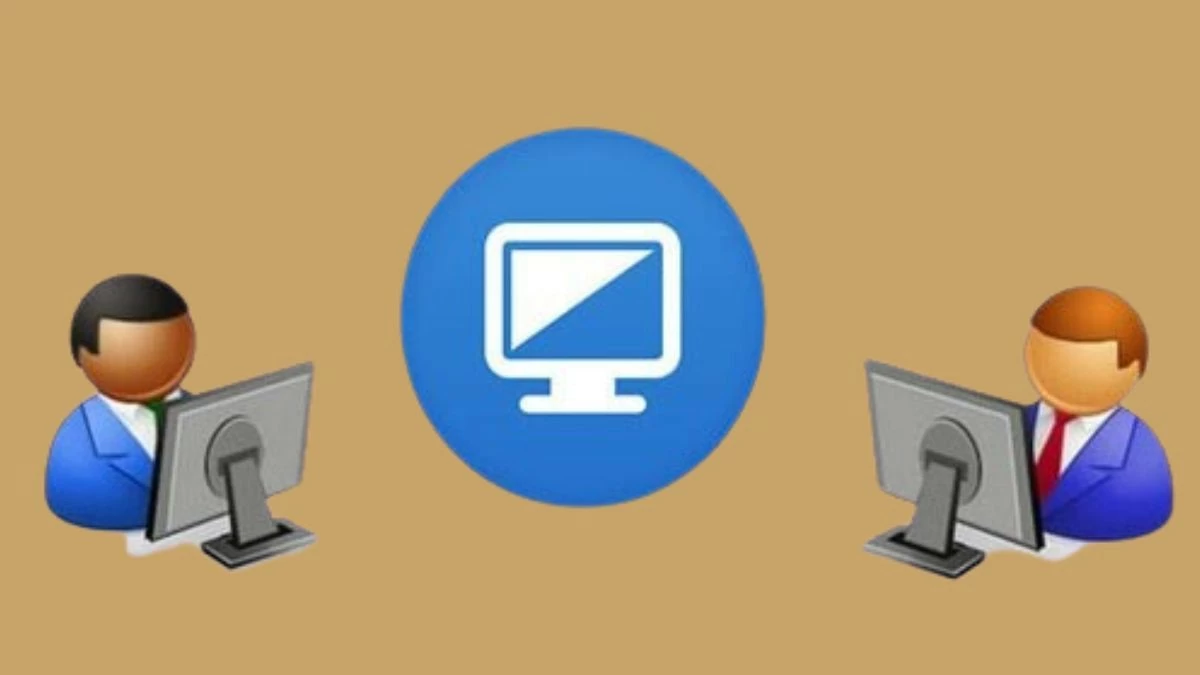 |
UltraViewer for MacBookは、デバイス間での画面共有、チャット、ファイル転送を簡単に行うことができるリモートコントロールソフトウェアです。これにより、教育や技術サポートがこれまで以上に便利になり、友人やパートナーのサポートに最適です。
MacBook 向け TeamViewer と AnyDesk のダウンロードと使い方の詳細
MacBook用UltraViewerは出版社から直接ダウンロードすることはできませんが、代替ソフトウェアを使用することができます。以下に、一般的な選択肢と詳細なインストール手順をご紹介します。
MacBookにTeamViewerを簡単にダウンロードする方法
Mac に TeamViewer をインストールするには、次の手順に従います。
ステップ 1 : TeamViewer Web サイトにアクセスし、MacOS と互換性のあるバージョンをダウンロードします。
ステップ 2:次に、ダウンロード後、ダウンロードした .dmg ファイルを見つけます。これが MacOS のインストール ファイルです。
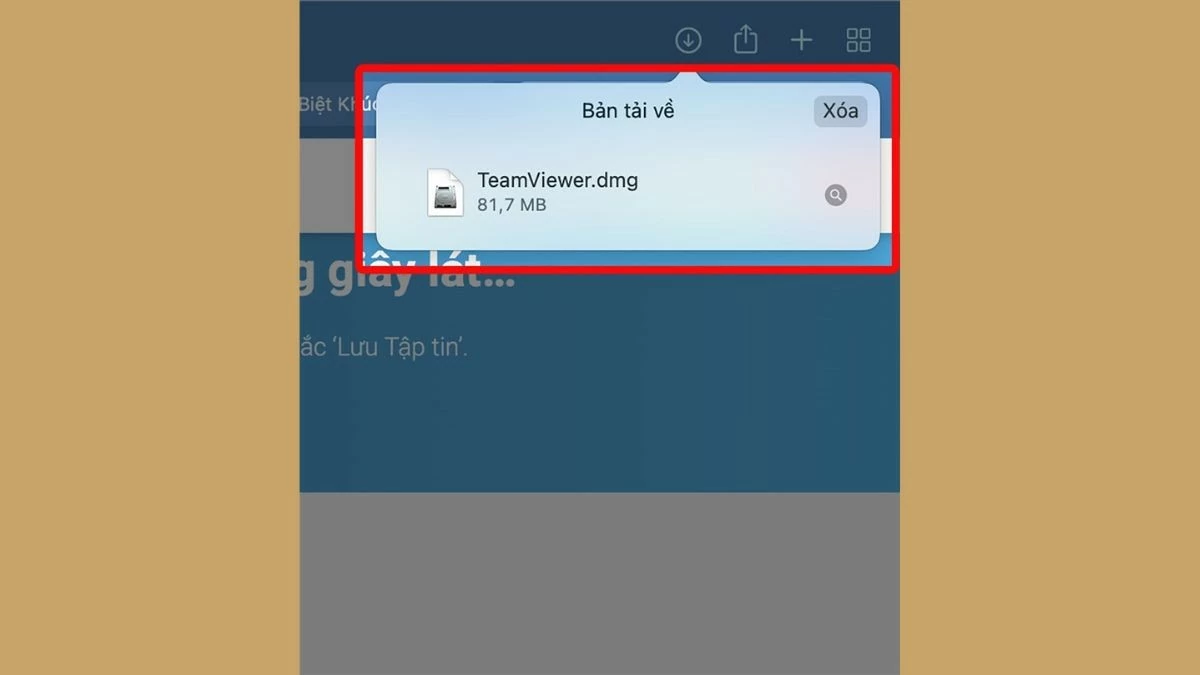 |
ステップ 3:インストール ウィンドウが表示されたら、「TeamViewer をインストール」アイコンを選択してインストール プロセスを開始します。
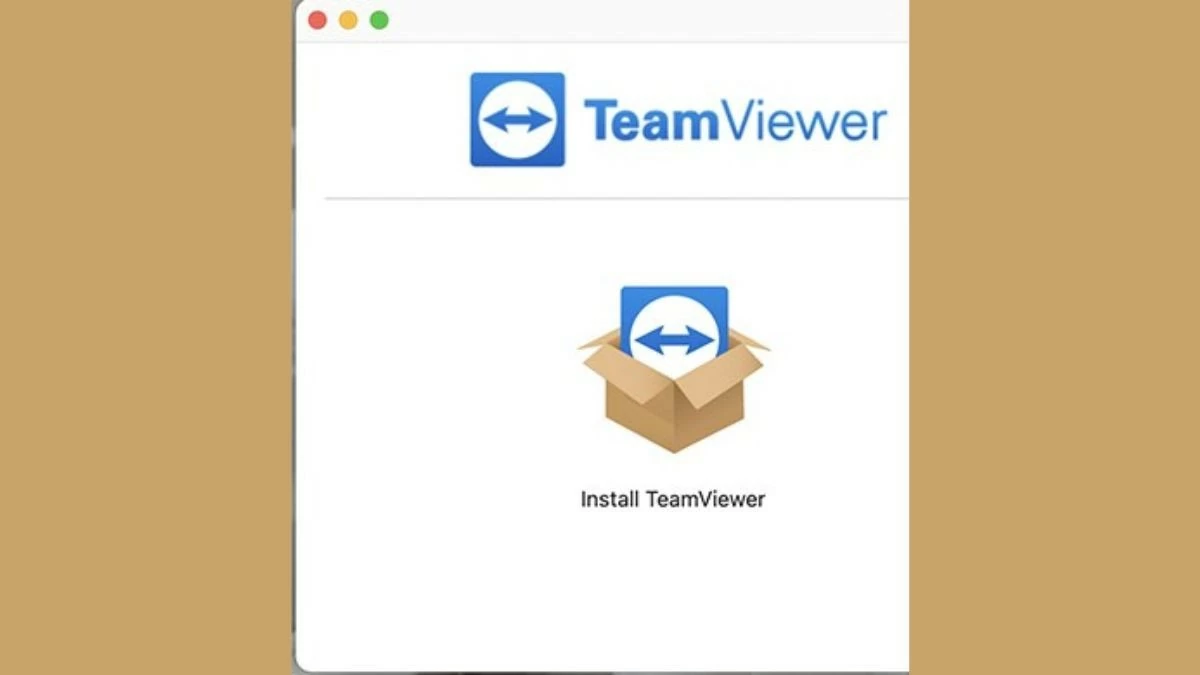 |
ステップ 4:インターネットからアプリケーションを開くことに関する警告が表示された場合は、「開く」をクリックして続行します。
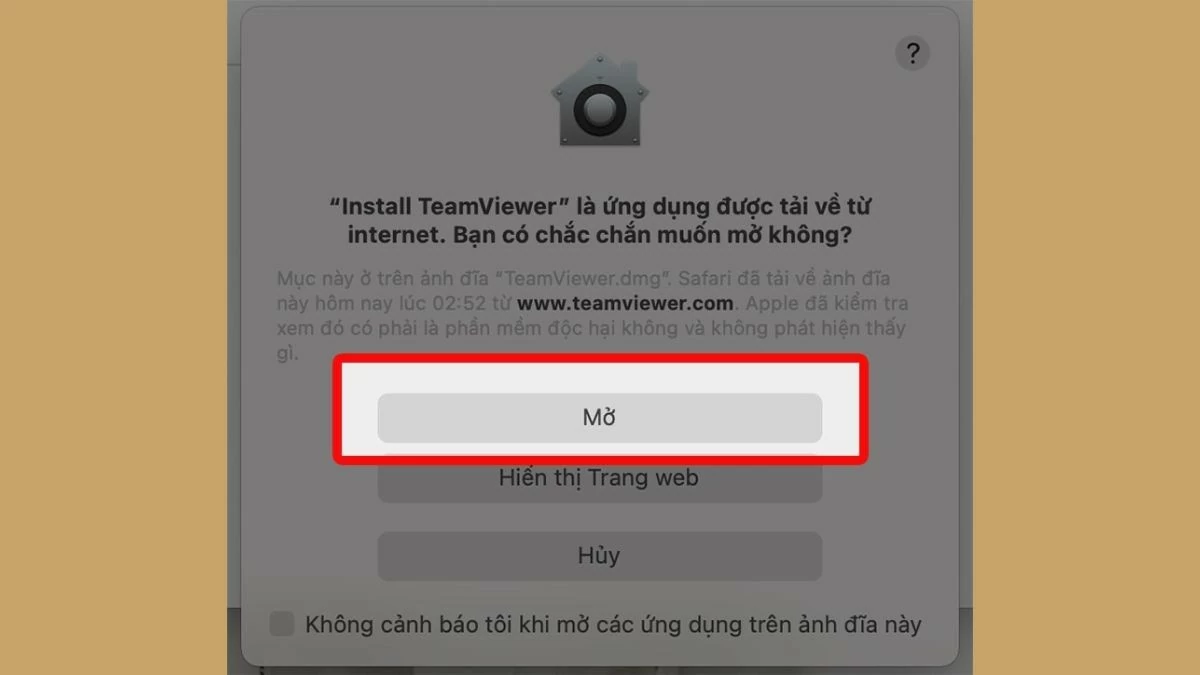 |
ステップ 5:続行するには、対応するボックスにチェックを入れて EULA および DPA の条件に同意し、「続行」をクリックして次のステップに進む必要があります。
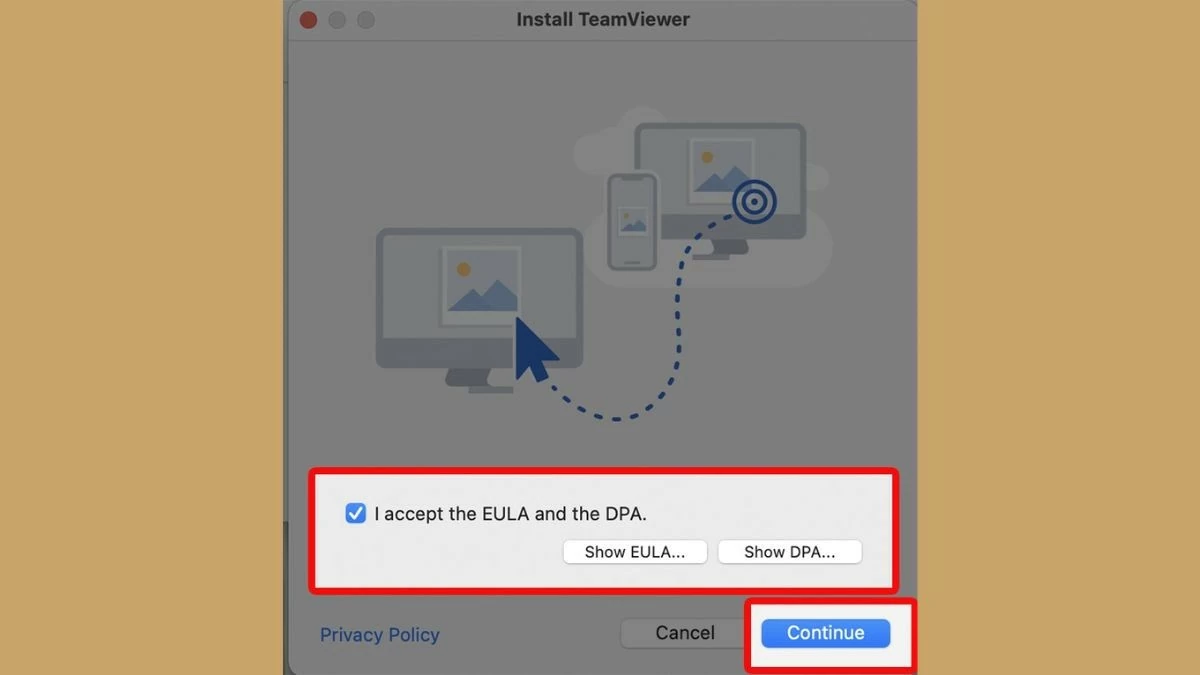 |
ステップ 6 : 「インストール」をクリックし、プロセスが完了するまで数分間待つと、Mac で TeamViewer を使用できるようになります。
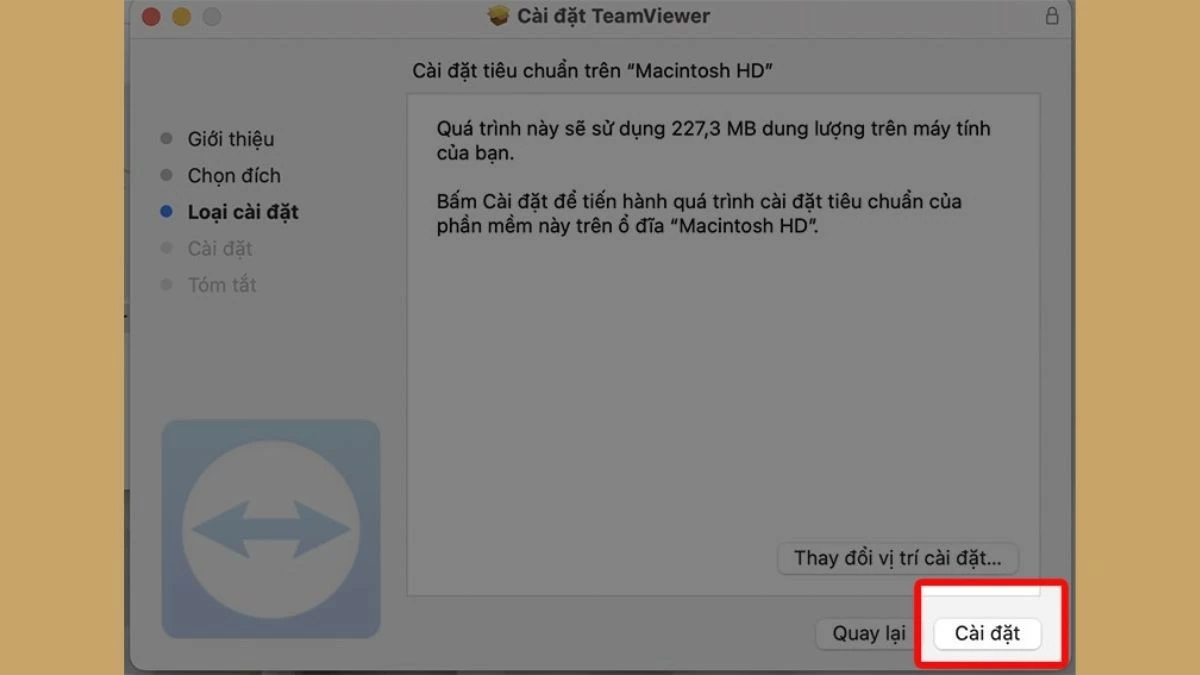 |
MacBook用AnyDeskをダウンロードする方法
MacBook に AnyDesk をインストールするには、次の手順に従います。
ステップ 1: AnyDesk の公式 Web サイトにアクセスし、MacOS 対応バージョンをダウンロードします。
ステップ 2:ダウンロード後、「anydesk.dmg」ファイルを探して開きます。これが MacOS のインストール ファイルです。
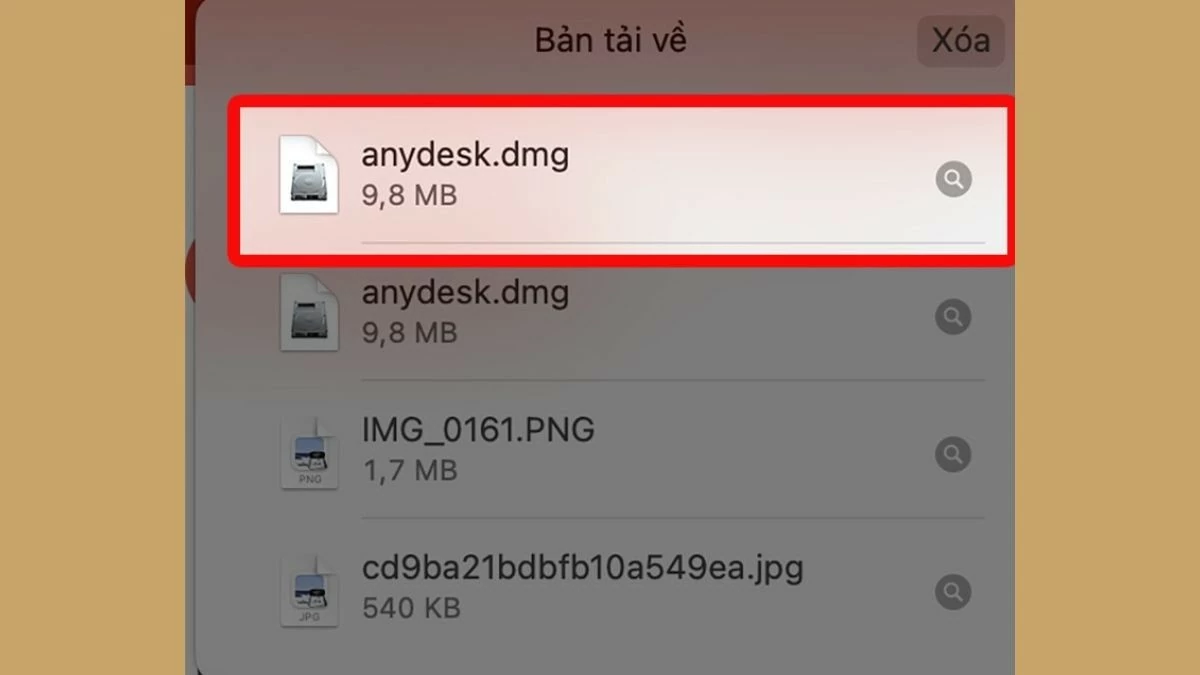 |
ステップ 3: 「AnyDesk」アイコンを「アプリケーション」フォルダにドラッグします。
 |
ステップ4:提供元不明のアプリケーションを開くかどうかを確認するダイアログボックスが表示されます。「開く」をタップして同意し、インストールプロセスを続行します。
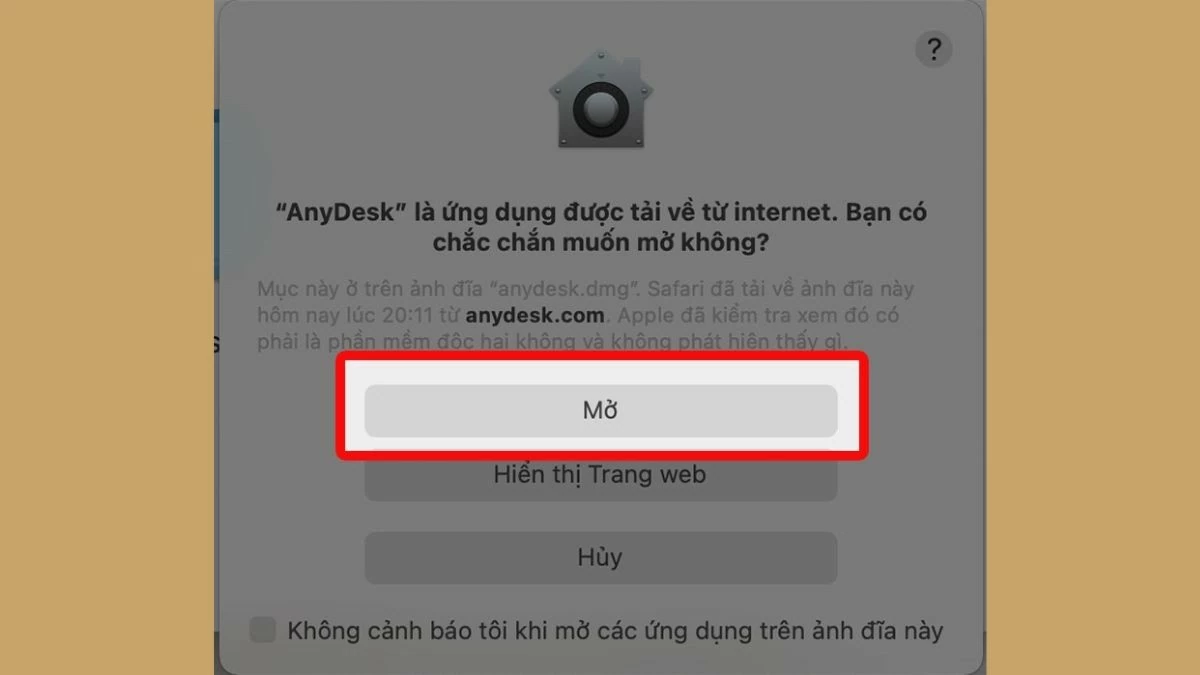 |
UltraViewer for Macを無料で素早く簡単にダウンロードしてインストールするための詳細なガイドをご紹介します。これらの手順に従うことで、MacBookにUltraViewerを簡単にセットアップし、リモート接続を便利かつ効果的に行うことができます。
[広告2]
出典: https://baoquocte.vn/huong-dan-cach-tai-ultraviewer-cho-macbook-nhanh-chong-va-don-gian-287726.html






























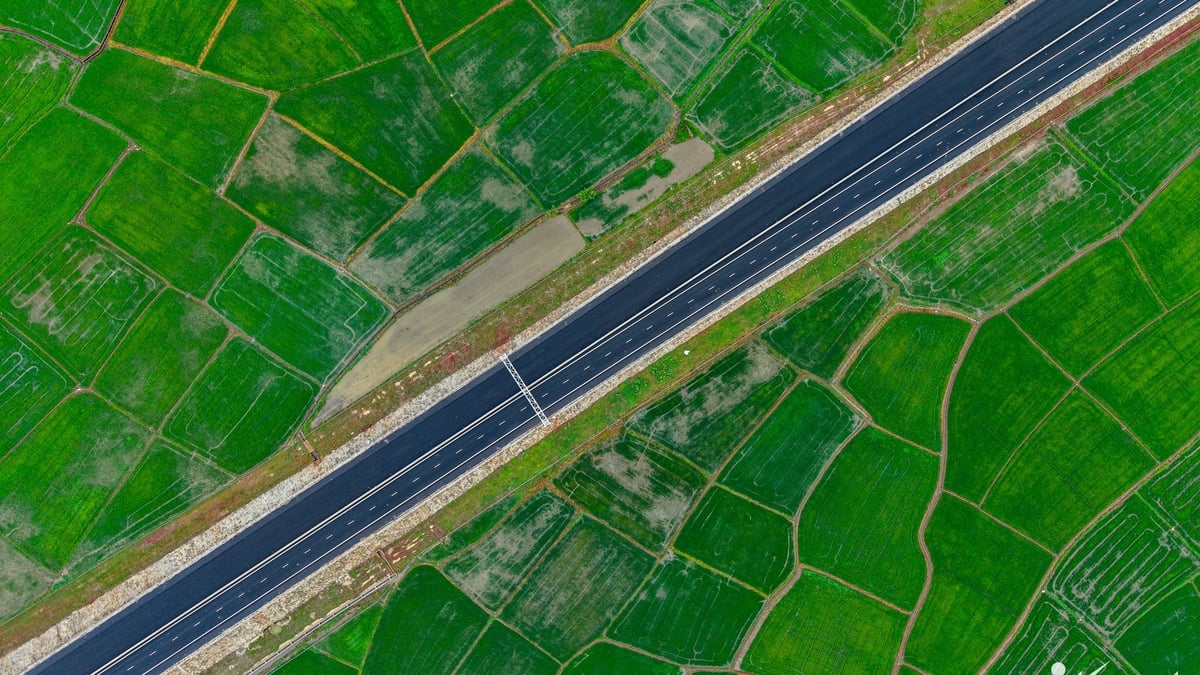






































































コメント (0)